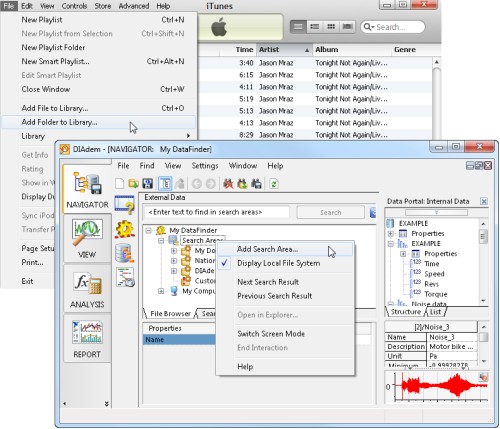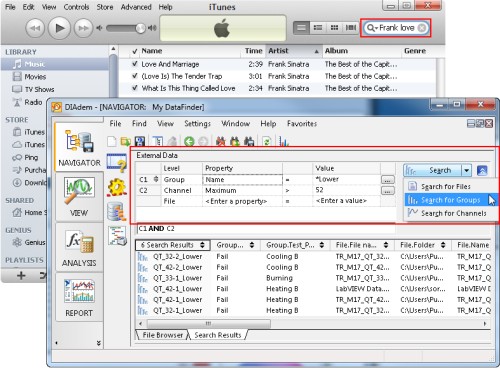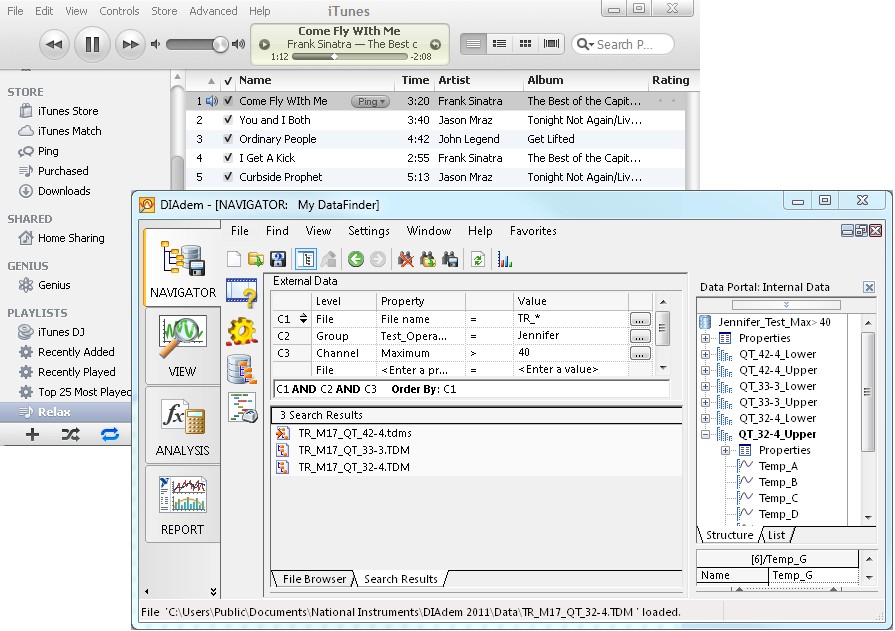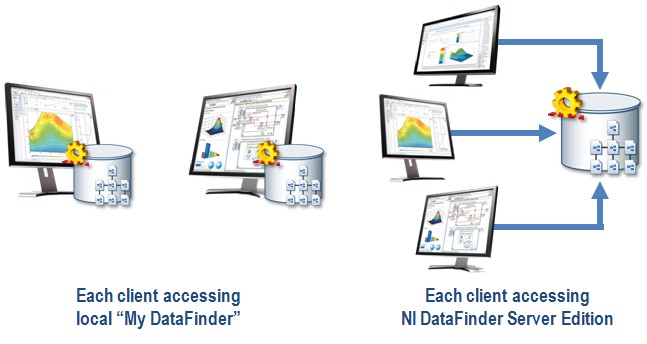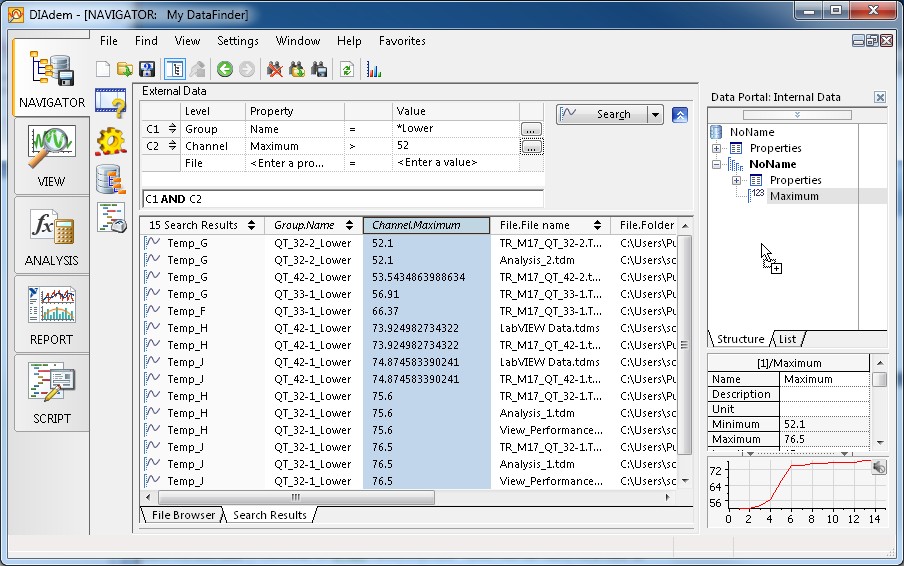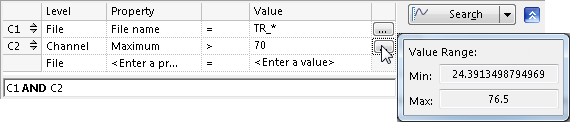什麼是 NI DataFinder?
綜覽
您可將 DataFinder 想像為適用於資料檔案的 iTunes。DataFinder 與 iTunes 都是可協助追蹤多個檔案的管理工具。iTunes 會建立可追蹤歌曲與其元資料 (演出者、歌曲名稱等) 的虛擬資料庫,而 DIAdem 則會針對寫入至任何資料檔案的所有屬性,建立資料庫。iTunes 虛擬資料庫僅會解讀相容檔案格式 (MP3、WAV 等) 的元資料,而 DataFinder 則僅會針對具有已登錄至 DIAdem 之 DataPlugin 的檔案,進行其屬性的索引作業。DataPlugin 會將客制檔案格式對應至 TDMS 模型,而其可將屬性儲存至檔案、通道群組與通道層級。
內容
指定欲索引的資料夾
在確認您已設定 iTunes 或 DataFinder 讀取檔案之後,您需要告知這兩個程式至何處尋找這類檔案。iTunes 不會在您電腦中的每個資料夾搜尋音樂檔案。iTunes 僅會搜尋您在「新增資料夾至資料庫…」(Add Folder to Library…) 選項中指定的目錄,或是預先指定的 iTunes 音樂資料夾。利用 DataFinder,您即可對資料檔案執行相同的選擇性索引作業。您可將檔案新增至 DIAdem 預設進行索引的三個資料夾之一 (C:\Users\<使用者名稱>\My Documents、C:\Users\Public\Documents\National Instruments,以及 C:\Program Files\National Instruments\DIAdem 2011\Examples)。或是您也可以滑鼠右鍵點擊「搜尋區域」(Search Areas),並選擇「新增搜尋區域…」(Add Search Area…),如圖 1 所示。選擇性索引可以預防因為非必要的索引檔案或資料夾,而造成系統資源負擔的情形,同時能讓您享有可輕鬆擴充的能力,以因應未來指定新搜尋區域的需求。您也可選擇移除搜尋區域,方法為以滑鼠右鍵點擊該搜尋區域,並選擇「移除搜尋區域…」(Remove Search Area…)
圖 1:在 iTunes 與 DIAdem 中將特定資料夾新增至索引元資料
搜尋檔案
在您客制化搜尋區域並對元資料進行索引後,接著應該知道如何使用此管理工具尋找您所需的檔案。iTunes 與 DataFinder 都具有跟網際網路類似的搜尋列,會根據您輸入的關鍵字,傳回經篩選的結果清單。DataPlugin 可將客制檔案格式對應至 TDMS 模型上,而透過 DataPlugin 的協助,DataFinder 的搜尋功能就可檢視檔案、通道群組與通道層級的所有元資料。DIAdem 讓您可在前述每個層級中執行進階搜尋,以尋找您所需的特定資料集。您甚至也可使用常見的萬用字元 (*、?) 來搜尋結果。
圖 2:使用跟網際網路類似的搜尋功能以在 iTunes 中尋找檔案,
以及在 DIAdem DataFinder 中使用萬用字元執行進階搜尋
建立客制安排
當您聆聽音樂時,可能不想依序聆聽一張專輯。而 iTunes 讓您可建立播放清單,並在其中選擇您想要聆聽的演出者與聆聽音樂時的順序。同樣地,當您使用資料時,常會想要比較多個測試的結果。在 DIAdem 資料入口網站 (DIAdem Data Portal) 中,您可以於檔案、通道群組與通道層級,選擇性地載入資料,以建立您的「資料播放清單」。接著您可儲存此資料播放清單的副本,以供下次重複使用,無需複寫原始資料檔案。
圖 3:iTunes 中的客制播放清單,以及載入至 DIAdem 資料入口網站 (DIAdem Data Portal) 的客制資料集
將您的資料管理系統擴充至本地機器之外
DIAdem DataFinder 無疑是 NI 資料管理解決方案的基礎,其專為個人所設計,有時會無法滿足較大型團體欲在多台機器之間存取資料的需求。 因此,NI 提供 2 種資料管理選擇:DIAdem DataFinder 與 SystemLink TDM DataFinder Module。
有了 DIAdem DataFinder,就可以輕鬆搜尋儲存於本地索引中的測試資料;不過,隨著您將資料管理解決方案擴充至大型團體或部門,相關需求也會跟著改變。為了滿足這些需求,NI 開發了特別針對大型團體與部門所設計的 NI SystemLink TDM DataFinder Module。NI SystemLink TDM DataFinder Module 可立即運作,其可在伺服器或網路上對測試檔案進行索引,無需 IT 支援,也無需具備資料庫相關知識。您也可讓多位工程師同時檢索伺服器的資訊,以提升部門的生產力。
圖 4:My DataFinder 為針對個人設計,而 NI SystemLink TDM DataFinder Module 則為針對合作作業所設計
進階 DataFinder 功能
執行搜尋之後,可選擇性地載入資料
在使用 DataFinder 傳回經篩選的資料結果之後,接著您可根據所輸入的任何搜尋參數,選擇性地載入任何檔案。您也可使用剛才搜尋的屬性來建立新通道;只要選擇屬性標題,並將其拖曳至資料入口網站 (Data Portal) 即可。利用 DataFinder 儲存屬性資訊,即可輕鬆載入多個檔案的資料點,以尋找離群值與建立多個測試的關聯。
圖 5:建立僅包含最大值超出 52 的新通道
透過單一點擊,尋找屬性的範圍
DataFinder 對檔案的元資料進行索引時,不但會記錄屬性名稱,也會記錄屬性值。使用進階搜尋時,您可點擊查詢的最後一個按鈕,如此將會顯示內含所選擇屬性範圍的對話框。您可使用此設定以設定搜尋的臨界值,或是尋找具有絕對極大值的通道。
圖 6:透過單一點擊,尋找屬性的範圍
此功能會繼承屬性。在此案例中,第一個屬性是尋找開頭為「TR_*」的檔案名稱。 而第二個屬性在檢視數值範圍 (最大值) 時,僅會檢視開頭為「TR_*」的檔案。
其他資源:
SystemLink TDM DataFinder Module 是 DIAdem 的主要功能之一,可協助您提升資料後續處理的工作效率。如欲深入了解 DataFinder 或 DIAdem,歡迎探索下列連結。
NI DIAdem
SystemLink TDM DataFinder Module
DIAdem 說明文件
如何建立 DataFinder Federation